Cine urmăriți pe Twitter determină ce fel de experiență veți avea cu această platformă de socializare. Este bine să vă urmăriți numai prietenii apropiați și familia, dar este posibil ca aceștia să nu posteze multe informații noi de oferit.

Acest lucru poate reprezenta o problemă, deoarece Twitter este locul de plecare pentru a primi cele mai recente titluri de știri sau pentru a afla despre ce celebritate poate fi anulată. Platforma este ceea ce creați, dar este posibil să nu fiți sigur cum să descoperiți conturi noi.
Cea mai bună strategie este să vezi cine urmărește pe cine pe Twitter și să adaugi conturi care te atrag. Există câteva moduri în care puteți face acest lucru și le vom discuta pe ambele.
focul aprins nu se va aprinde
Verificarea urmăritorilor pe Twitter ale altor persoane
Poate părea ciudat să pândești în jurul prietenilor și adepților unor conturi Twitter specifice. Cu toate acestea, aceasta este abordarea standard pe Twitter.
Sigur, veți vedea retweet-uri pe cronologia dvs. și veți alege să urmați pagina afișului original, dar acest lucru nu este întotdeauna atât de eficient. Puteți vedea cine urmăresc alții pe Twitter explorând pagina lor.
Iată cum:
- Deschis Stare de nervozitate și autentificați-vă cu acreditările dvs.
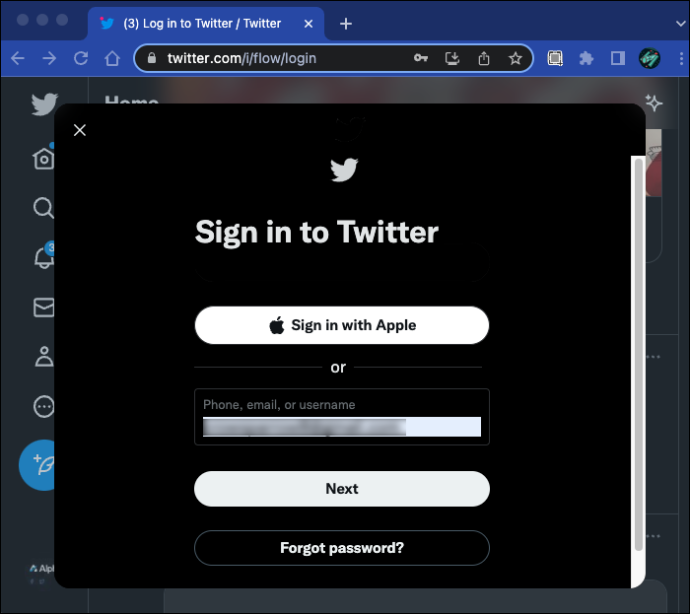
- Faceți clic pe orice cont din cronologia dvs. Twitter.
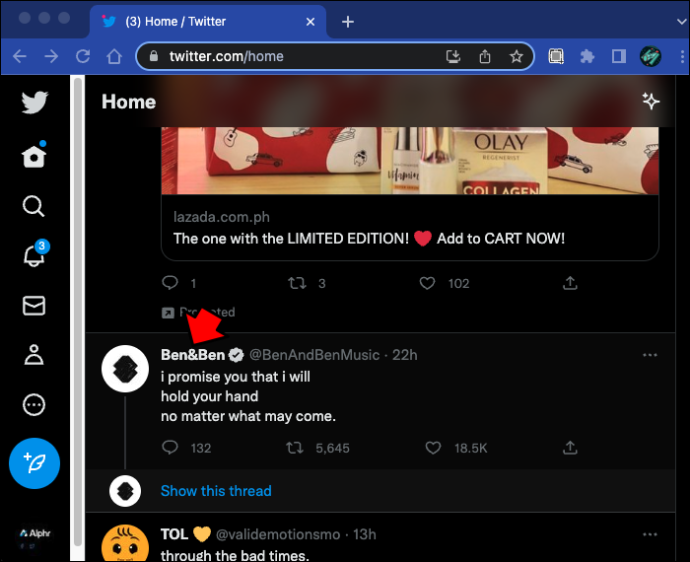
- Când se deschide pagina lor de profil, faceți clic pe opțiunea „Utilizatori”.
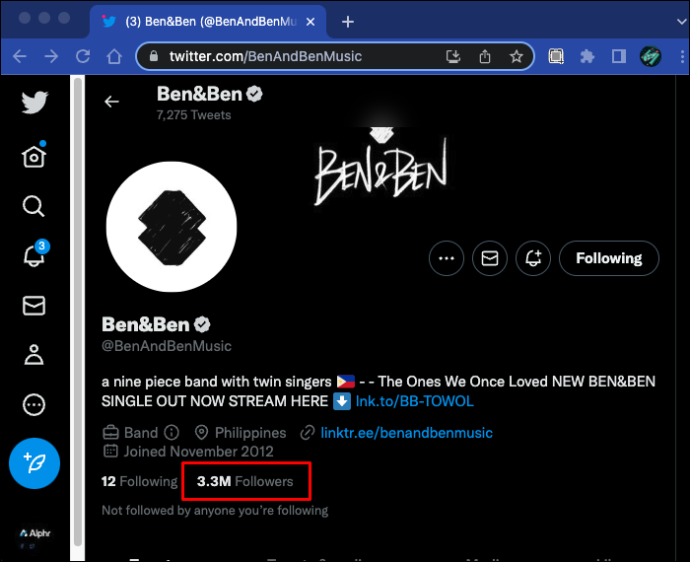
- Răsfoiți lista de urmăritori și faceți clic pe „Urmăriți” lângă conturile pe care doriți să le vedeți în feedul dvs.
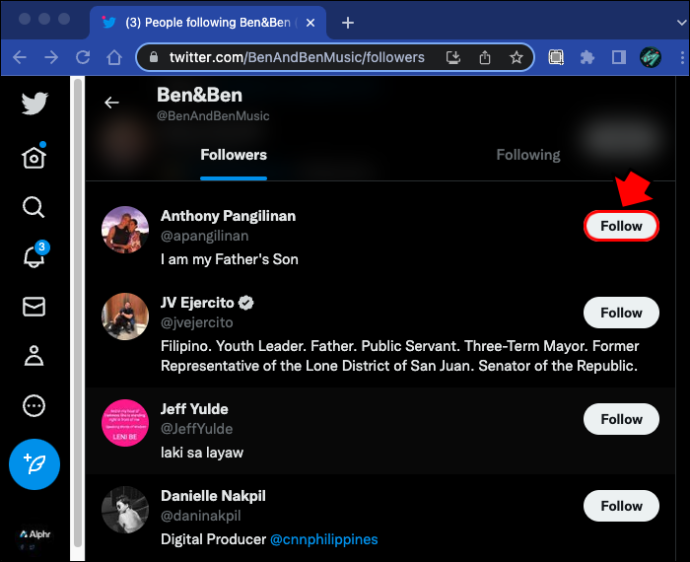
Puteți petrece ore întregi făcând asta, dar adăugați doar câțiva urmăritori. Asta pentru că această abordare nu este doar destul de aleatorie, ci și relativ ineficientă. Există o soluție mai bună pentru a vedea cine urmărește pe cine pe Twitter.
Folosind Circleboom pentru a vedea cine este, urmărește cine pe Twitter
Să presupunem că este un punct oficial de știri sau o persoană celebră ale cărei postări pe Twitter le apreciezi. Poate că se leagă la alt conținut grozav sau contribuie la media Twitter care vă place.
Oricum ar fi, poate doriți să le explorați prietenii și adepții, deoarece aceștia ar putea avea interese comune ca tine.
Dar cum poți să răsfoiești eficient prietenii și urmăritorii unui anumit cont Twitter?
Dacă aveți un cont Circleboom, tot ce trebuie să faceți este să urmați acești pași:
cum să îmbunătățiți viteza de descărcare pe Steam
- Conectați la Circleboom-ul Instrument de gestionare Twitter folosind datele dvs. de acreditare.
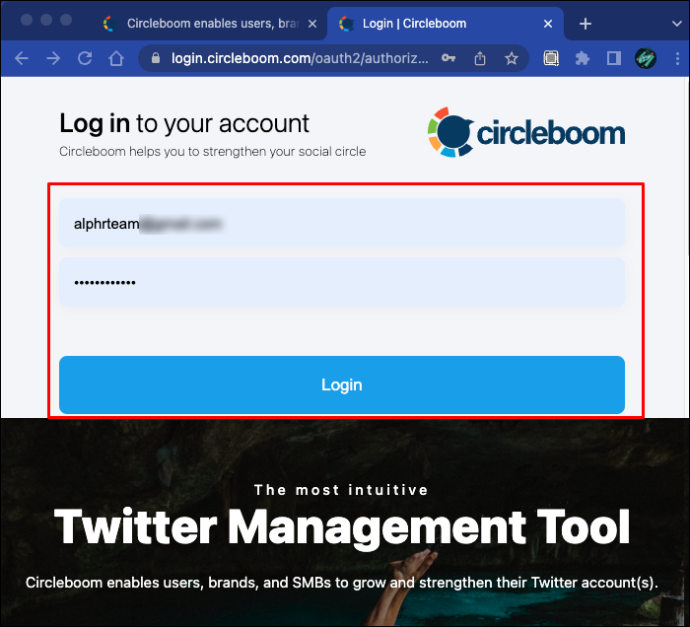
- Accesați meniul principal din partea stângă a ecranului.
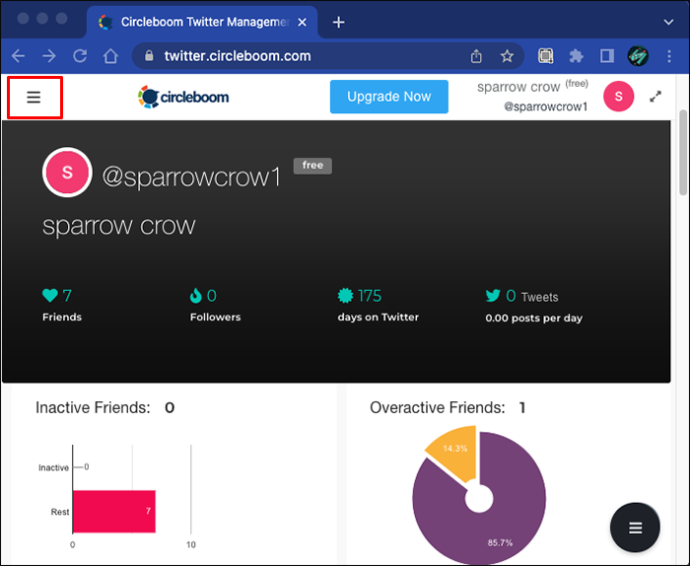
- Selectați opțiunea „Căutare”.
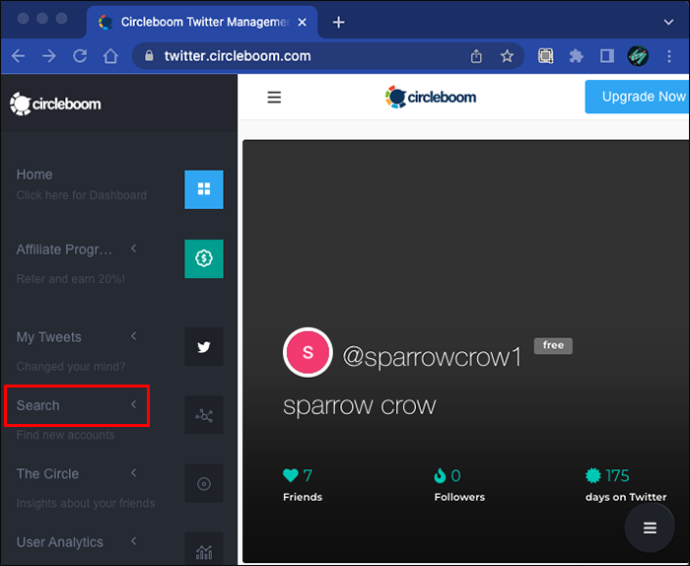
- Din meniul drop-down, selectați „Căutare cont”.
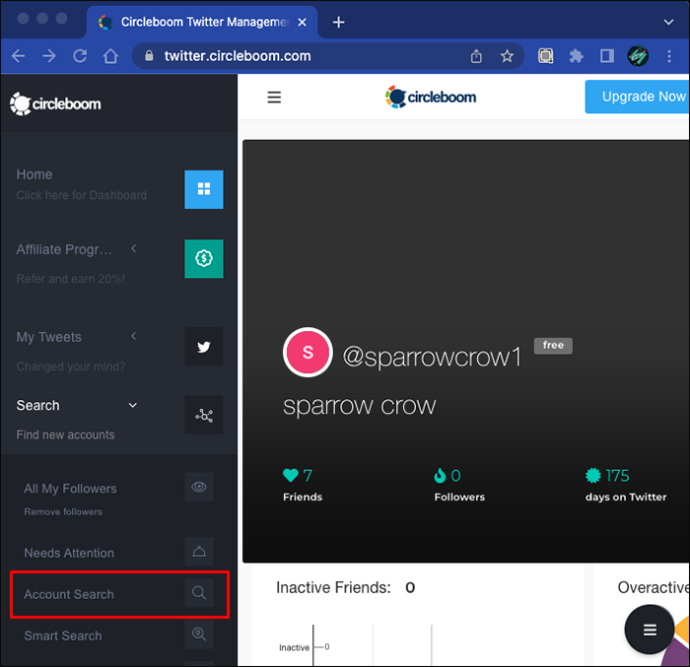
Circleboom va introduce instrumentul său avansat de căutare pe tabloul de bord. Întregul scop al acestui filtru este să vă ajute să vă dezvoltați cercul social Twitter prin țintirea unor profiluri specifice.
Utilizarea filtrului de căutare în cont
Prima decizie pe care trebuie să o iei este a cui urmăritori sau prieteni vrei să-i vezi. De exemplu, poate doriți să verificați contul de Twitter al Muzeului Guggenheim din New York.
Veți verifica Twitter și veți vedea numele lor de utilizator este @Guggenheim. Reveniți imediat la Circleboom și utilizați filtrul dedicat în felul următor:
- Asigurați-vă că fila filtrului este setată la „Prieteni”.
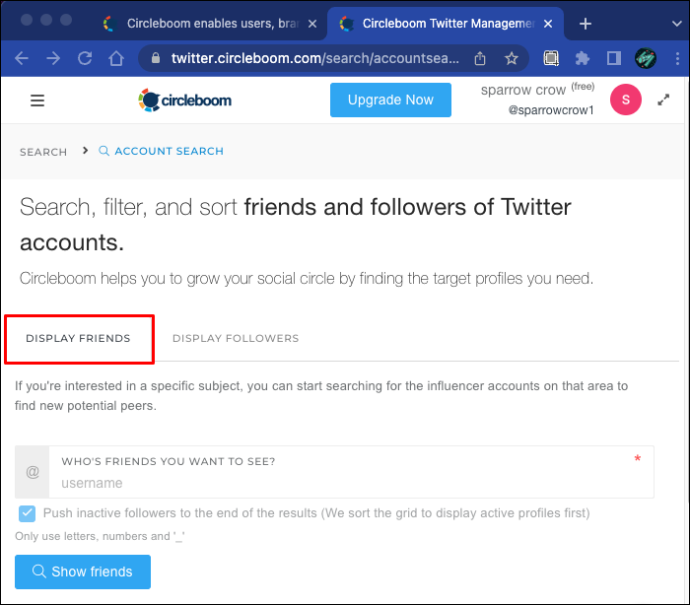
- Tastați „Guggenheim” în câmpul de căutare dedicat și apăsați „Enter”.
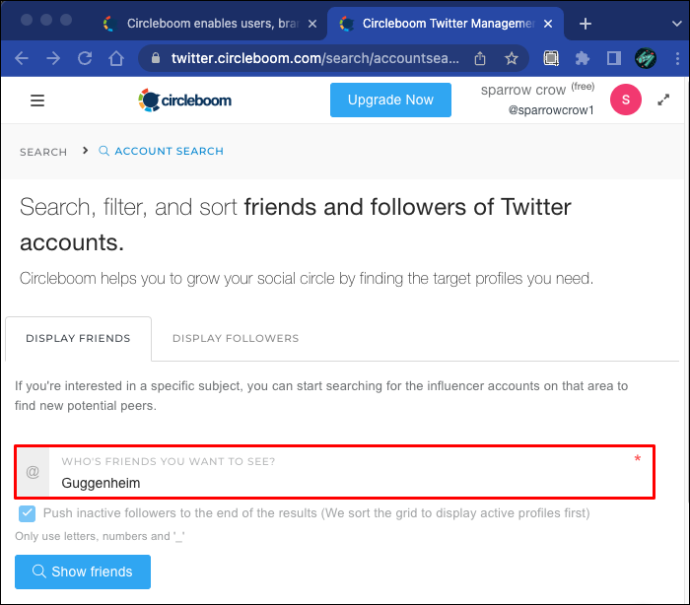
- Circleboom va dura câteva momente, dar listează rapid conturile pe care Muzeul Guggenheim le urmărește pe Twitter.
Pentru a afla mai multe, puteți parcurge conturile enumerate și puteți face clic pe fiecare. Circleboom va oferi un rezumat al fiecărui cont Twitter. Numărul de prieteni, urmăritori, aprecieri și câte tweet-uri au, toate sunt informații ușor disponibile. Puteți vedea chiar și ultimul lor tweet.
Cu toate acestea, puteți filtra mai mult lista pentru a face căutarea puțin mai simplă. De exemplu, în mod implicit, Circleboom bifează caseta „Ascunde profilurile pe care le-am vizitat în [x] zile”. Puteți fie să o debifați, fie să modificați numărul de zile. Intervalul este între 10 și 180.
În plus, puteți bifa caseta „Ascunde Eggheads”, care elimină orice cont Twitter fără o fotografie de profil. De asemenea, utilizatorii pot bifa caseta „Ascunde protejat”, care exclude conturile cu tweet-uri protejate pe care nu le puteți vedea.
În cele din urmă, dacă scopul tău este să urmărești mai multe conturi Twitter interesante, poți folosi două filtre suplimentare. Caseta „Ascunde conturile inactive” ascunde profilurile Twitter fără postări recente. În timp ce opțiunea „Afișați numai verificate” vă oferă acces la conturile de bifă albastră pe care Muzeul Guggenheim le urmărește pe Twitter.
Dacă nu doriți să urmăriți mai multe conturi Twitter
A se vedea cine urmărește cine pe Twitter poate oferi informații despre anumite conturi Twitter. Este, de asemenea, o oportunitate pentru utilizatori de a urmări noi profiluri informative sau distractive.
cum să zbori în supraviețuirea minecraft pe
Dar urmărirea prea multor conturi Twitter vă poate perturba raportul urmăritori-prieteni, lucru pe care Twitter îl notează și îl poate interpreta în mod nefavorabil.
În schimb, puteți adăuga aceste conturi la o listă Twitter și le puteți verifica conținutul când doriți. Nu trebuie să le urmăriți, dar puteți vedea în continuare ce postează.
Aceasta este una dintre cele mai de bază funcții ale listelor Twitter, care sunt în mare parte neutilizate pe Twitter. Cu toate acestea, Circleboom vă permite să gestionați cu ușurință listele Twitter. Și dacă doriți să adăugați conturi noi în bloc, iată cum puteți face acest lucru:
- Căutați conturi Twitter ale urmăritorilor prietenilor folosind Circleboom.
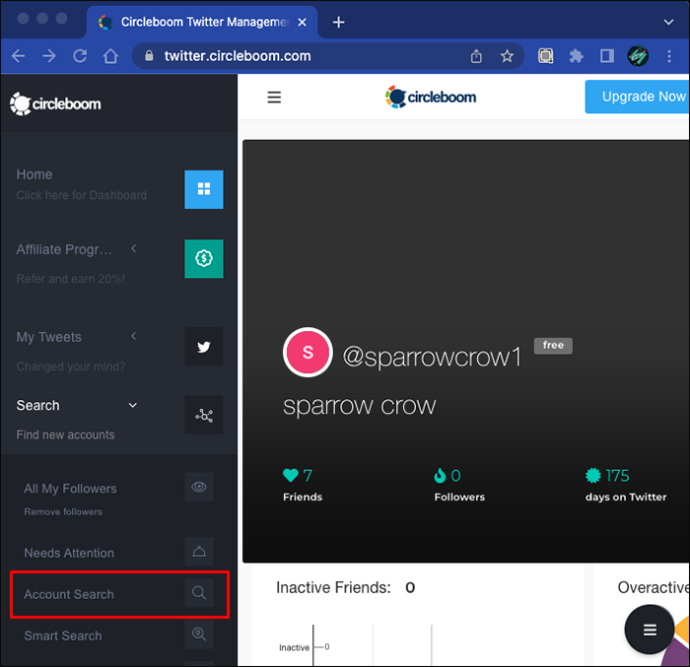
- Aplicați toate filtrele pe care doriți să obțineți o listă organizată.
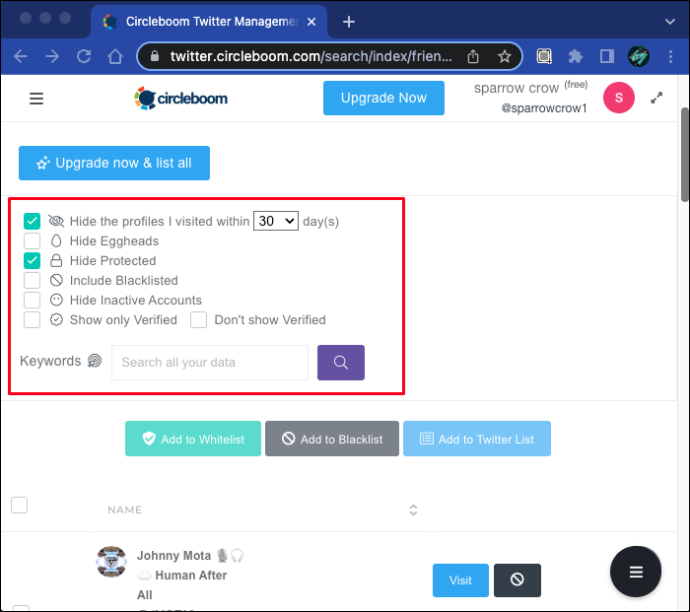
- Selectați conturi Twitter din lista de pe tabloul de bord Circleboom. Puteți selecta toate conturile în același timp.
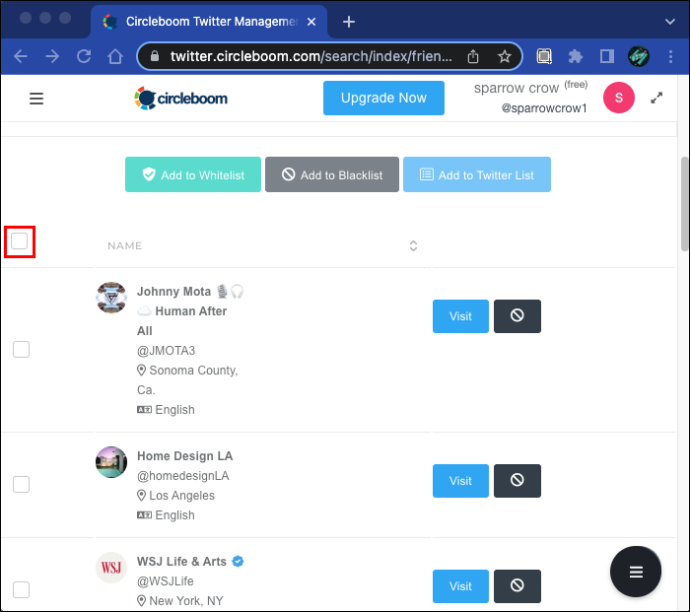
- Faceți clic pe butonul „Adăugați la lista Twitter”.
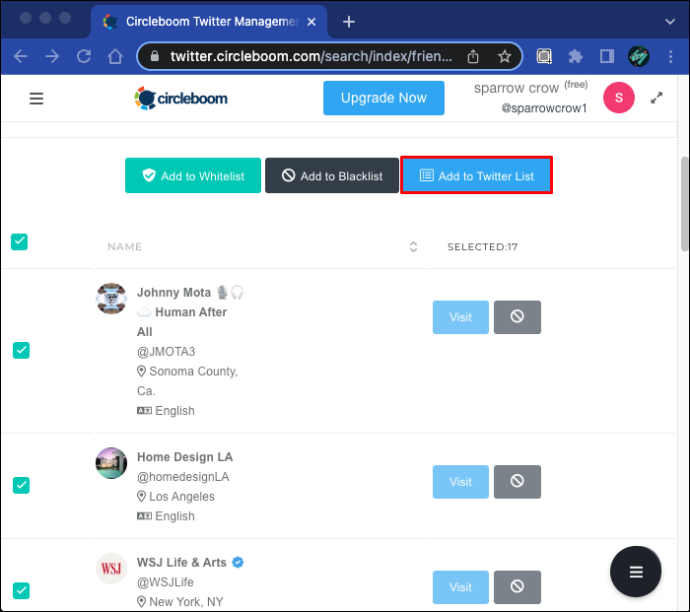
- Va apărea o nouă fereastră, care vă va cere setări suplimentare. Alegeți să adăugați conturi la o listă existentă sau să creați o listă nouă.
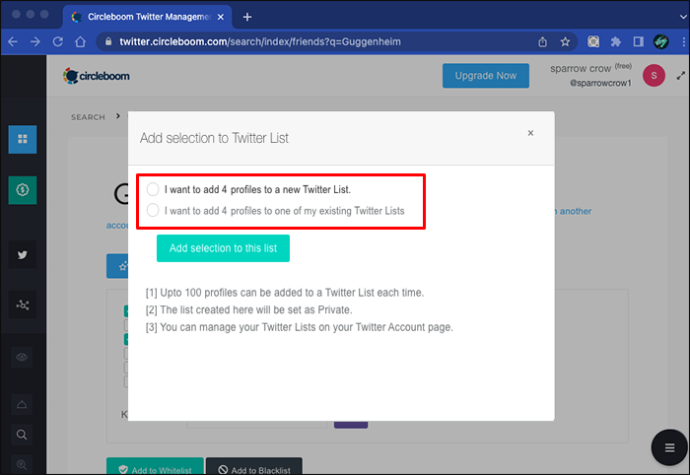
- Dacă adăugați la o listă Twitter existentă, selectați una din meniul drop-down. Dacă creați o nouă listă, urmați instrucțiunile de pe ecran.
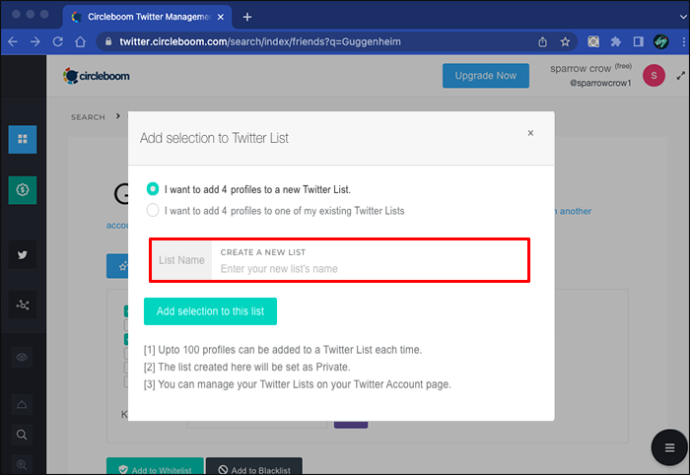
- Faceți clic pe „Adăugați selecția la această listă”.
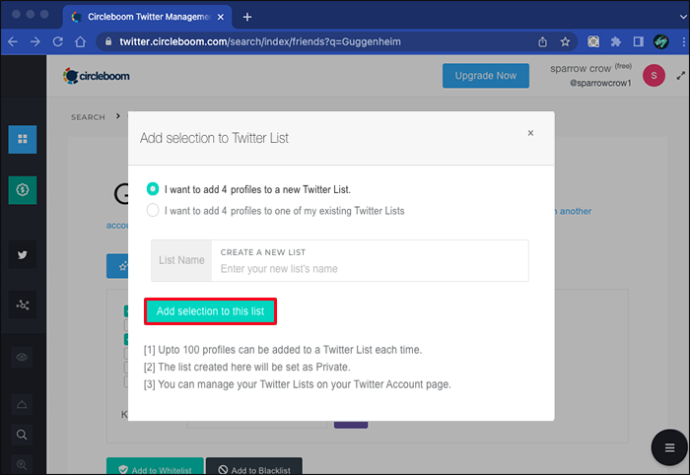
Rețineți că puteți adăuga până la 100 de persoane într-o singură sesiune la o anumită listă Twitter. De asemenea, lista pe care o creați cu Circleboom este setată automat la privată. Dacă doriți ca lista dvs. să fie publică, trebuie să o modificați din pagina contului dvs. Twitter.
Doar urmărind cele mai bune conturi Twitter
Twitter este o platformă masivă, iar gestionarea feedului dvs. poate dura ceva timp. Nu vrei să urmărești doar profiluri care retweetează gândurile altor persoane sau care spam cronologia ta cu prostii. În schimb, puteți utiliza Circleboom și puteți căuta conturile Twitter care vă plac.
A vedea pe cine îi urmărește sau cine îi urmărește poate duce la un nou conținut Twitter interesant, iar asta este întotdeauna uimitor. Poate că puteți începe cu conturi de Twitter care sunt mai selective cu privire la cine urmăresc.
Indiferent de ce alegeți, Circleboom este acolo pentru a face acest proces ușor.
Cum ați folosi instrumentul de căutare în cont de la Circleboom? Anunțați-ne în secțiunea de comentarii de mai jos.









